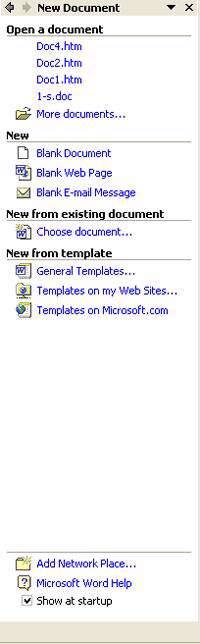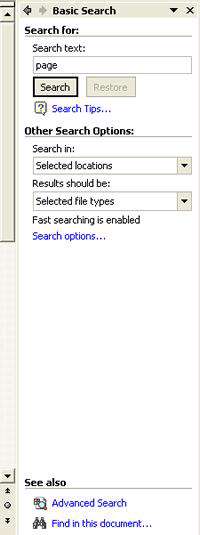چگونه با كادر وظیفه كار كنیم
كادر وظیفه، امكان جدید مجموعه برنامههای آفیس است. وقتی كه برنامهای را اجرا میكنید (به استثنای Outlook)، كادر وظیفه بصورت پیش فرض در سمت راست پنجره برنامه ظاهر میشود و امكان دستیابی سریع به كنترلها و فرمانهای معمول را به كار بران میدهد. میتوانید بیش از یك كادر در كادر وظیفه داشته باشید و از دكمههای حركتی برای مشاهده كادرهای باز استفاده كنید.
اسم كادر جاری در بالای كادر وظیفه ظاهر میشود. برای مثال، در Power Point ممكن است كادرهای New Presentation و Slide Layout را باز داشته باشید و بین آنها سوئیچ كنید. همچنین میتوانید كادری را مخفی كنید تا فضای كاری را آزاد كنید.
در كادر وظیفه حركت كنید
وقتی كه دو یا چند كادر وظیفه باز است با استفاده از فلشهای در بالای هر كادر میتوانید بین آنها حركت كنید. از دكمه Back برای برگشتن به كادر قبلی و از دكمه Forward برای رفتن به كادر بعدی استفاده كنید.
در كادر وظیفه اسكرول كنید
بسته به محتویات كادر، ممكن است لازم باشد تا برای مشاهده تمام گزینهها یا لینكها در كادر، اسكرول كنید. از دكمههای اسكرول برای مشاهده قسمتهای مختلف كادر استفاده كنید.
یكی از قابلیتها را فعال كنید
بسته به محتویات كادر میتوانید با كلیك كردن روی لینك یك قابلیت یا كلیك كردن روی آیكون گرافیكی كه نشان دهنده گزینه مورد نظر است، آنرا فعال كنید. بسته به چیزی كه انتخاب كنید، ممكن است كادر، چند گزینه یا لینك دیگر ظاهر كند كه بتوانید آنها را انتخاب كنید. همچنین ممكن است بعد از انتخاب یك فرمان، خود كادر بسته شود.
دید كادر را تغییر دهید
یك روش سریع برای سوئیچ كردن بین كادرهای وظیفه، این است كه روی فلش Other Task Panes كلیك كنید و از لیستی كه باز میشود یك كادر دیگر را انتخاب كنید. همیشه كنار اسم كادر جاری، یك علامت قرار دارد.
كادر وظیفه را ببندید
برای آزاد كردن فضای كاری، میتوانید با كلیك كردن روی دكمه Close در كادر، آن را ببندید.
دوباره كادر وظیفه را ظاهر كنید
اگر كادر وظیفه را بسته باشید در هر زمان كه بخواهید میتوانید آن را دوباره ظاهر كنید. برای این كار، از منوی View، گزینه Task Pane را انتخاب كنید.
*توجه*
تغییر دادن حالت راهاندازی كادر وظیفه
كادر وظیفه طوری است كه به محض اینكه یك برنامه از آفیس را باز كنید ظاهر میشود. (این كادر در Outlook استفاده نمیشود). برای اینكه كاری كنید تا كادر وظیفه بعد از باز كردن برنامه ظاهر نشود، باید گزینه راهاندازی آن را غیر فعال كنید. ابتدا از منوی Tools، گزینه Optinos را انتخاب كنید. در كادر محاورهای Optinos، برگه View را انتخاب كنید و كادر انتخاب Task Pane Startup را از حالت انتخاب درآورید. روی OK كلیك كنید تا از برنامه خارج شوید. دفعه بعدی كه برنامه را اجرا كنید كادر وظیفه ظاهر نمیشود. همین مراحل را برای غیر فعال كردن كادر وظیفه برای بقیه برنامههای آفیس دنبال كنید. میتوانید به صورت موقت و برای آزاد كردن فضای كاری، یك كادر وظیفه را پنهان كنید و هر وقت كه به آن نیاز دارید، دوباره آن را ظاهر كنید. برای پنهان كردن كادر وظیفه، روی آن كلیك راست كنید و از منوی حاصله، Task Pane را انتخاب كنید.